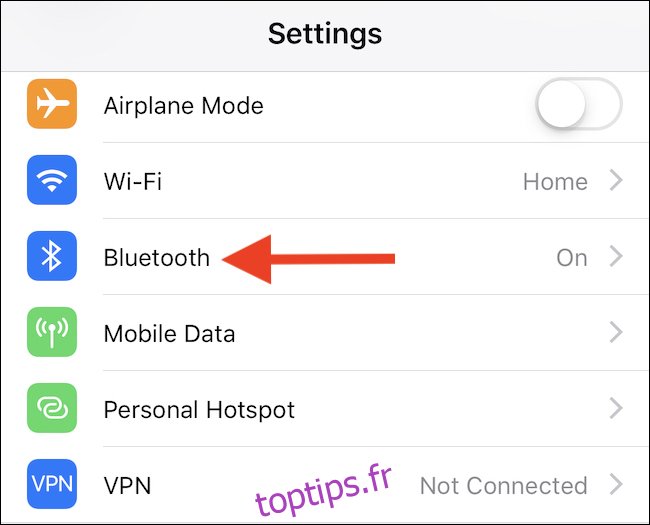En n’incluant pas les boutons, Apple a rendu l’interface pour les AirPod inexistante. Mais c’est bien parce qu’ils sont pleins de capteurs, ils savent donc quand ils sont dans vos oreilles et quand vous les appuyez deux fois. Et vous pouvez configurer toutes ces choses.
Les capteurs intégrés à chaque paire d’AirPods permettent certaines fonctionnalités intéressantes. Par exemple, prête à l’emploi (et par défaut), la détection automatique des oreilles signifie que les AirPods commenceront la lecture audio lorsque vous les mettrez dans vos oreilles. Ils vont encore plus loin en mettant en pause cet audio lorsque vous les retirez à nouveau, et ces deux choses peuvent être formidables si vous ne voulez pas tâtonner avec votre iPhone, iPad ou Mac pour arrêter votre audio.
Bien que parfois pratique, la détection automatique des oreilles peut vous gêner. Un exemple pourrait être si vous écoutez de la musique mais que vous voulez sortir un AirPod pour écouter quelqu’un, ou peut-être attraper une annonce dans les transports en commun. Lorsque la détection automatique des oreilles est activée, votre audio se met en pause. Si vous ne voulez pas que cela se produise, mais que le son continue à jouer dans votre autre oreille, vous devez désactiver complètement la fonction.
Il y a plus à savoir comment les capteurs de vos AirPods fonctionnent pour vous aussi. Nous avons mentionné plus tôt qu’ils n’ont pas de boutons sur eux, alors comment faire quelque chose d’aussi simple que de sauter une piste? Vous appuyez deux fois sur votre oreille, c’est comme ça. Ce double-appui peut être utilisé pour différentes choses, comme demander de l’aide à Siri ou mettre votre musique en pause. Apple définit certaines de ces actions par défaut, mais si vous souhaitez faire vos propres choix sur ce qu’un double-clic doit faire, vous le pouvez.
Nous expliquerons comment faire tout cela ci-dessous, mais commençons par la détection d’oreille.
Comment désactiver la détection automatique des oreilles
Pour commencer, assurez-vous que vos AirPods sont actifs sur votre iPhone ou iPad, puis ouvrez l’application Paramètres. Ensuite, appuyez sur «Bluetooth».
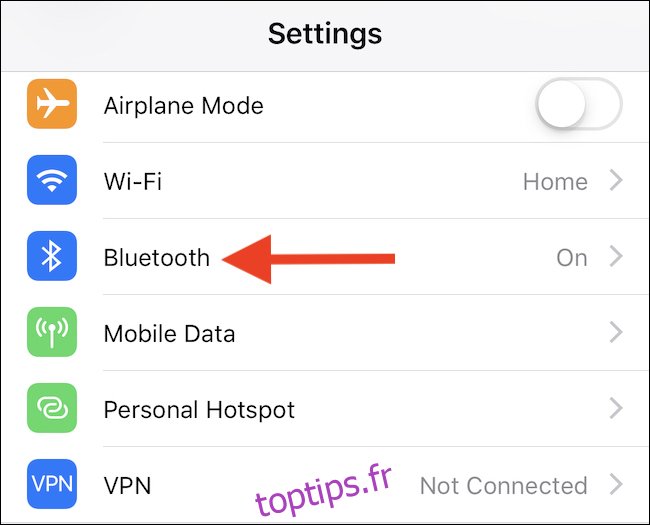
Trouvez l’entrée de vos AirPod et appuyez sur l’icône «i» à côté.
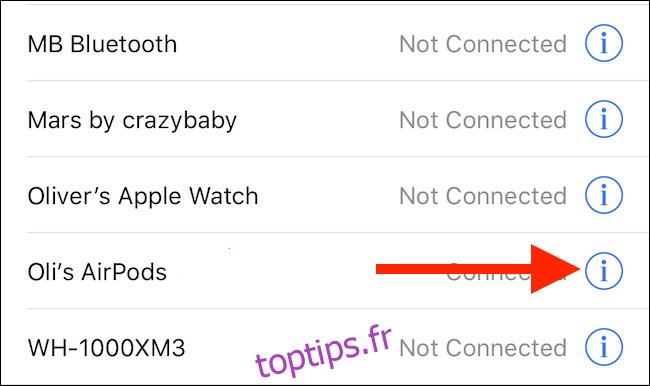
Enfin, placez le commutateur de détection automatique de l’oreille sur la position «Off».
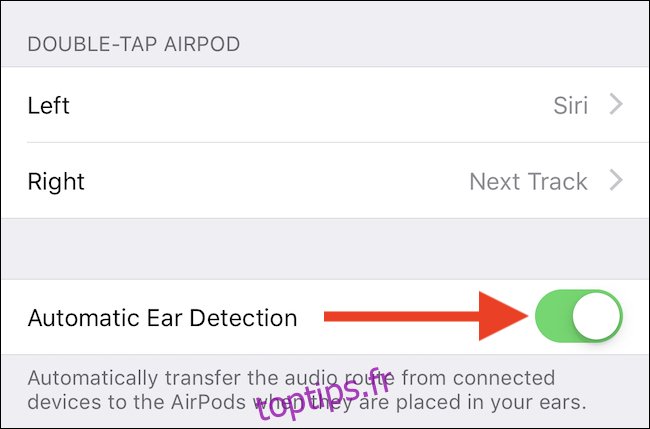
C’est tout ce qu’on peut en dire. Si vous changez d’avis et souhaitez réactiver la détection automatique de l’oreille, remettez ce bouton en position «Marche».
Comment modifier les actions du double-tap
Chacun de vos AirPods contient des capteurs, ils savent donc non seulement quand ils sont dans vos oreilles, mais aussi lorsque vous appuyez deux fois dessus. Cela signifie que vous pouvez attribuer une action de double pression différente à votre oreille gauche ou droite. Ces actions incluent l’appel de Siri, le saut de pistes, etc.
Pour commencer, et avec vos AirPod actifs sur votre iPhone ou iPad, ouvrez l’application Paramètres.
Ensuite, appuyez sur «Bluetooth».
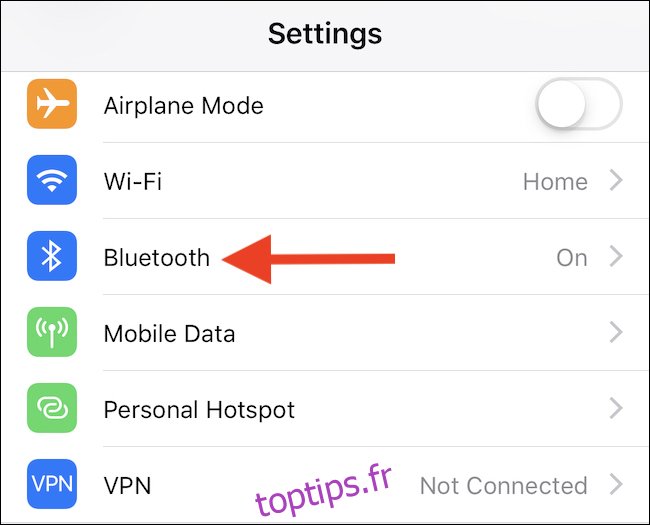
Trouvez l’entrée de vos AirPod et appuyez sur l’icône «i» à côté.
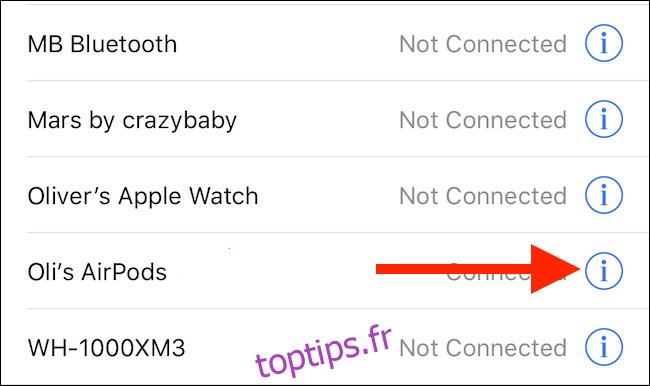
Appuyez sur «Gauche» ou «Droite» en fonction de l’AirPod pour lequel vous souhaitez modifier l’action du double-clic.
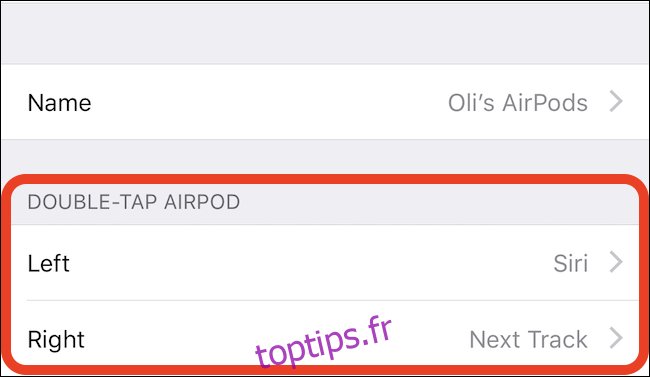
Enfin, appuyez sur l’action que vous souhaitez appliquer.
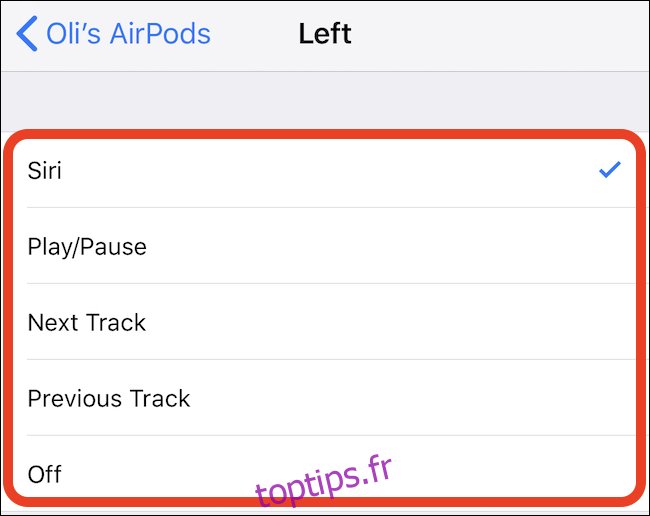
Si vous préférez qu’aucune action ne soit appliquée lorsqu’un double-clic a lieu, appuyez sur « Désactivé ».
Vous pouvez tester vos actions nouvellement appliquées en appuyant deux fois sur un AirPod lorsqu’il est dans votre oreille.